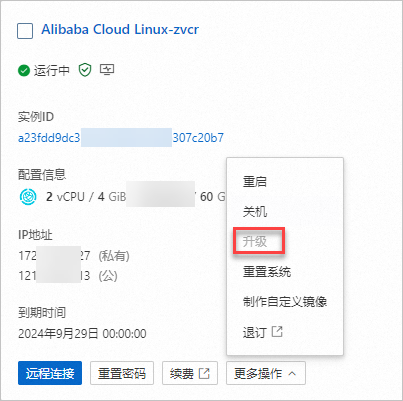随着业务的发展,已购买的服务器的计算资源(vCPU、内存)、存储资源(系统盘容量)以及网络资源(流量配额、公网带宽),可能出现不再满足业务需求的情况,您可以选择合适的套餐升级轻量应用服务器的配置。
使用限制
仅支持以套餐的形式升级,不支持单独升级系统盘、内存、带宽等配置。
不支持跨云盘类型升级。例如:SSD云盘套餐不支持直接升级为ESSD云盘(性能级别PL0)的套餐。
如果SSD云盘和ESSD云盘当前套餐已经是最高配置的套餐,不支持再升级。
仅支持升级为更高配置的套餐,且一旦服务器升级完成,不支持再降配。
升级影响
影响项 | 说明 |
系统盘 | 如果升级配置涉及系统盘的扩容,套餐升级后则需要扩容分区及文件系统,使扩容系统盘生效。 |
带宽流量 |
|
业务 | 升级期间业务将会重启服务器,请您在业务低峰期执行升级操作。 |
其他 | 服务器的公、私网IP、操作系统、防火墙、快照、自定义镜像、服务器到期时间等都不变 |
费用说明
升级套餐时,系统将根据升级前后的套餐差异计算费用差价,并需要您支付。具体的差价请以升级页面内的实际信息为准。
准备工作
建议您在升级前为轻量应用服务器云盘创建快照,做好数据备份。具体操作,请参见创建快照。
升级失败可能会导致数据丢失,建议您升级前先创建快照备份数据。创建快照需要一定的时间,请耐心等待快照创建完成。
操作步骤
步骤一:升级套餐
登录轻量应用服务器管理控制台。
在服务器卡片中,选择。
说明如果升级按钮为置灰状态,表示当前云盘的套餐已经是最高配置,不支持升级。更多信息,请参见Q2:为什么升级按钮置灰?。

在弹出的服务器配置升级注意事项对话框中,阅读服务器配置升级注意事项后,单击前往升级页面。
在套餐配置区域,根据需求选择升级后的套餐配置。
您可以在页面右下角,查看配置费用。
在服务协议区域,选中通用服务条款和镜像使用协议复选框。
请您仔细阅读相关协议内容,确保您已充分了解并同意协议的内容。
单击立即购买,然后在支付页面,确认订单信息后,根据界面提示完成支付操作。
返回轻量应用服务器管理控制台,等待服务器自动重启后,状态变更为运行中,表示服务器升级成功。
步骤二:(条件必选)扩容分区及文件系统
如果升级套餐涉及系统盘的扩容(即系统盘容量发生变化),升级后则需要扩容分区及文件系统,使扩容系统盘生效,否则请跳过此步骤。
扩容分区及文件系统(Linux系统)
本示例中,升级配置前服务器内系统盘容量为40 GB,升级后系统盘容量为50 GB。
轻量应用服务器内系统盘默认的设备名称为/dev/vda。
远程连接升级后的Linux服务器。
具体操作,请参见远程连接Linux服务器。
查看服务器内云盘以及分区的信息。
运行以下命令,查看服务器的云盘情况。
sudo fdisk -lu由于升级配置时不涉及服务器内的数据盘,因此以下示例仅说明系统盘(
/dev/vda)的情况。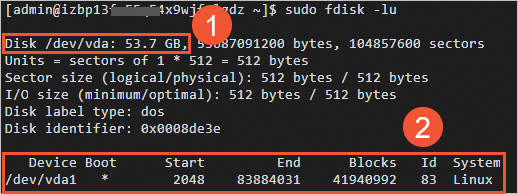 上图中信息说明:
上图中信息说明:图中①区域:升级配置后,系统盘(
/dev/vda)的容量。图中②区域:
Device下的信息表示系统盘的分区名称,System下的信息表示云盘的分区类型(Linux表示分区类型为MBR分区)。轻量应用服务器系统盘的默认分区名称为/dev/vda1,默认分区类型为MBR分区。
运行以下命令,查看分区信息。
df -Th轻量应用服务器中系统盘分区(
/dev/vda1)的默认文件系统类型为ext4。查询结果如下图所示,文件系统大小仍为升级前的40 GB,表示需要扩容分区以及文件系统。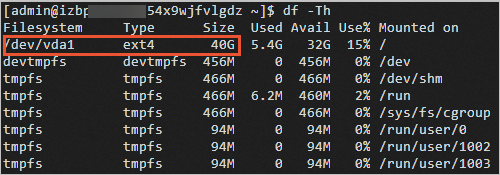
扩容分区。
运行以下命令,安装growpart工具。
不同的操作系统版本,需要运行不同的命令,说明如下:
Alibaba Cloud Linux 2/3版本、CentOS 7及以上版本
sudo yum install -y cloud-utils-growpartDebian 9及以上版本、Ubuntu14及以上版本
更新软件源。
sudo apt-get update安装cloud-guest-utils。
sudo apt-get install -y cloud-guest-utils
运行以下命令扩容分区。
说明命令参数中
/dev/vda和1之间需要空格分隔,1是分区编号。sudo growpart /dev/vda 1执行结果如下图所示。
 如果您在该步骤运行命令时出现报错,可以手动排查。具体操作,请参见常见问题。
如果您在该步骤运行命令时出现报错,可以手动排查。具体操作,请参见常见问题。
扩容文件系统。
由于轻量应用服务器中系统盘分区(
/dev/vda1)的默认文件系统类型为ext4,因此该步骤介绍如何扩容ext4文件系统。运行以下命令,根据文件系统类型扩容文件系统。
文件系统类型为ext4
sudo resize2fs /dev/vda1文件系统类型为xfs
sudo xfs_growfs /dev/vda1
运行以下命令,查看扩容结果。
df -Th查询结果如下图所示,文件系统大小为50 GB,表示扩容成功。
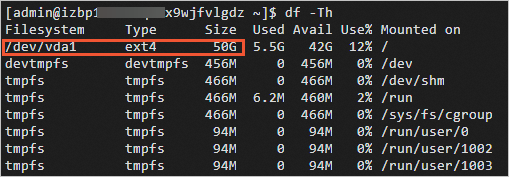 扩容完成后,您需要根据实际情况检查数据是否正常。
扩容完成后,您需要根据实际情况检查数据是否正常。如果扩容成功,服务器中的业务程序能够正常运行,则完成操作。
如果扩容失败,则通过备份的快照回滚数据。具体操作,请参见使用快照回滚磁盘。
扩容文件系统(Windows系统)
本示例中,服务器操作系统为Windows Server 2012 R2 64位,升级配置前服务器内系统盘(C盘)容量为40 GB,升级后系统盘(C盘)容量为60 GB。
远程连接升级后的Windows服务器。
具体操作,请参见远程连接Windows服务器。
在Windows桌面左下角,右键单击开始
 图标,然后单击磁盘管理。
图标,然后单击磁盘管理。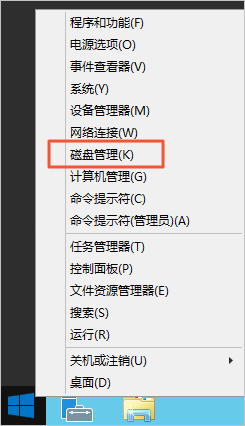
如下图所示,在磁盘管理页面内,您可以看到升级配置后系统盘未分配的容量。
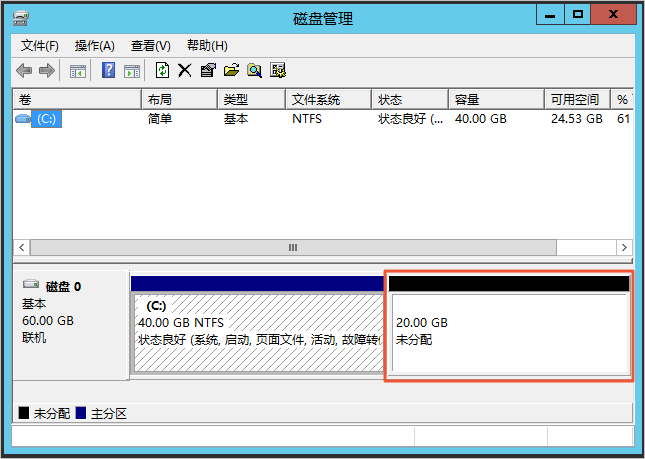
右键单击磁盘 0主分区的空白处,然后单击扩展卷。
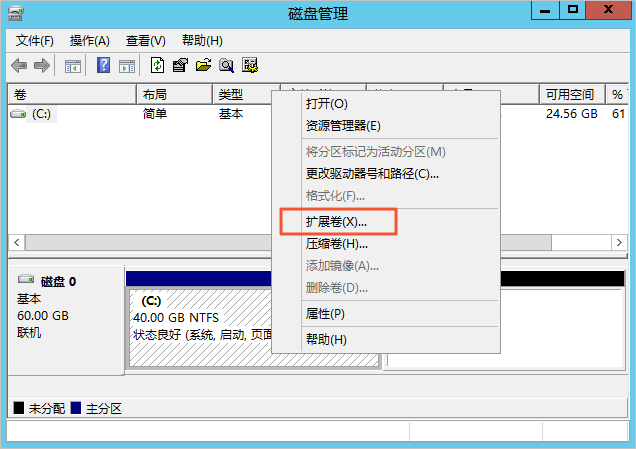
在扩展卷向导页面,保持默认配置完成扩展卷操作。
完成扩展卷操作后,新增空间会自动合入原来的卷中,如下图所示。

扩容完成后,您需要根据实际情况检查数据是否正常。
如果扩容成功,服务器中的业务程序能够正常运行,则完成操作。
如果扩容失败,则通过备份的快照回滚数据。具体操作,请参见使用快照回滚磁盘。